WebView常用方法
WebSettings
在使用WebView前我们都要进行相关的配置,常见的操作如下:
WebSettings settings = mWebView.getSettings();
settings.setJavaScriptEnabled(true); //支持javascript
settings.setUseWideViewPort(true); //设置webview推荐使用的窗口,使html界面自适应屏幕
settings.setLoadWithOverviewMode(true); //缩放至屏幕的大小
settings.setAllowFileAccess(true); //设置可以访问文件
// settings.setDefaultZoom(WebSettings.ZoomDensity.MEDIUM); //设置中等像素密度,medium=160dpi
settings.setSupportZoom(true); //设置支持缩放
settings.setLoadsImagesAutomatically(true); //设置自动加载图片
// settings.setBlockNetworkImage(true); //设置网页在加载的时候暂时不加载图片
// settings.setAppCachePath(""); //设置缓存路径
settings.setCacheMode(WebSettings.LOAD_NO_CACHE); //设置缓存模式
WebChromeClient
WebChromeClient主要是辅助WebView处理Javascript的对话框,网站图标,网站title,加载进度等。
mWebView.setWebChromeClient(new WebChromeClient() {
@Override
public void onReceivedTitle(WebView view, String title) {
super.onReceivedTitle(view, title);
mTitle.setText(title);
}
@Override
public void onProgressChanged(WebView view, int newProgress) {
super.onProgressChanged(view, newProgress);
if (newProgress == 100) {
mProgressBar.setVisibility(View.GONE);
}
mProgressBar.setProgress(newProgress);
}
});
WebViewClient
WebViewClient用来辅助WebView处理各种通知、请求事件的,例如在WebView中点击请求新的链接、页面加载开始、结束等:
mWebView.setWebViewClient(new WebViewClient() {
@Override
public boolean shouldOverrideUrlLoading(WebView view, String url) {
return true;
}
@Override
public void onPageStarted(WebView view, String url, Bitmap favicon) {
super.onPageStarted(view, url, favicon);
}
@Override
public void onPageFinished(WebView view, String url) {
super.onPageFinished(view, url);
}
});
上\下一个页面
private void goBack(){
if (mWebView.canGoBack()){
mWebView.goBack();
}else{
finish();
}
}
private void goForward() {
if (mWebView.canGoForward()) {
mWebView.goForward();
}
}
就是通过WebView的goBack()、goForward()方法。
下载
mWebView.setDownloadListener(new DownloadListener() {
@Override
public void onDownloadStart(String url, String userAgent, String contentDisposition, String mimetype,
long contentLength) {
}
});
java与js交互
首先编写一个简单的H5:
<!DOCTYPE html>
<html>
<head>
<meta http-equiv="Content-Type" content="text/html; charset=UTF-8">
<title>js test</title>
</head>
<script type="text/javascript">
function click1(){
window.client.showMessage("来自js的消息");
}
function click2(msg){
alert("来自java代码的消息:" + msg)
}
</script>
<body>
<input id="one" type="button" value="js调用java代码" onclick="click1()"
style="width:300px; height:150px; font-size:35px"/>
</body>
</html>
内容很简单,两个函数click1、click2,一个按钮,点击按钮执行click1函数。
将改H5文件放到assets目录,之后用WebView加载改H5:
mWebView.loadUrl("file:///android_asset/test.html");
接下来在Activity中编写一个特殊的类:
class JsOperation {
@JavascriptInterface
public void showMessage(String msg) {
Toast.makeText(MainActivity.this, msg, Toast.LENGTH_SHORT).show();
}
}
然后注入到WebView中:
mWebView.addJavascriptInterface(new JsOperation(), "client");
注意和js中的这行代码对比下:
window.client.showMessage("来自js的消息");
其中client就是addJavascriptInterface()的第二个参数,当然这个参数可以自定义,但要保持一致。js中调用的showMessage()方法,就是我们JsOperation类中的方法。
点击H5中的按钮,可以看到一个Toast提示:
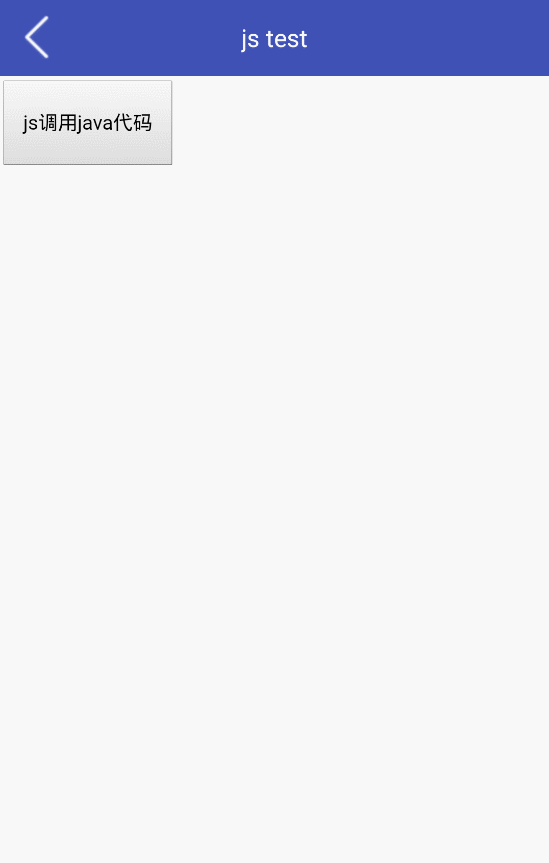
到这里就完成了js对java代码的调用,接下来看如下通过java代码调用js。 其实很简单:
mWebView.loadUrl("javascript:click2" + "(" + 1008611 + ")");
这样就可以执行js中的click2函数了。我们通过模拟器返回键执行这行代码,可以看到一个提示框,即click2函数得到执行:
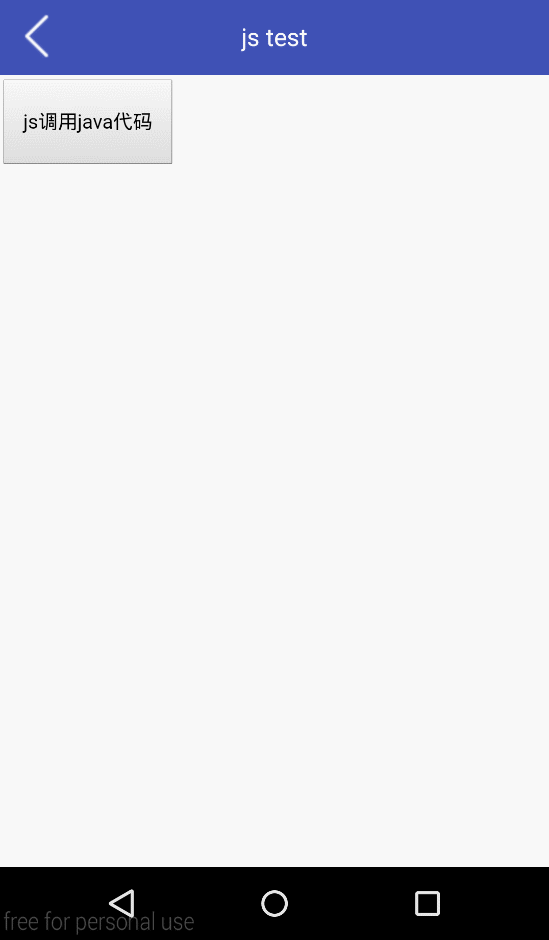
模拟原生应用的页面跳转
效果
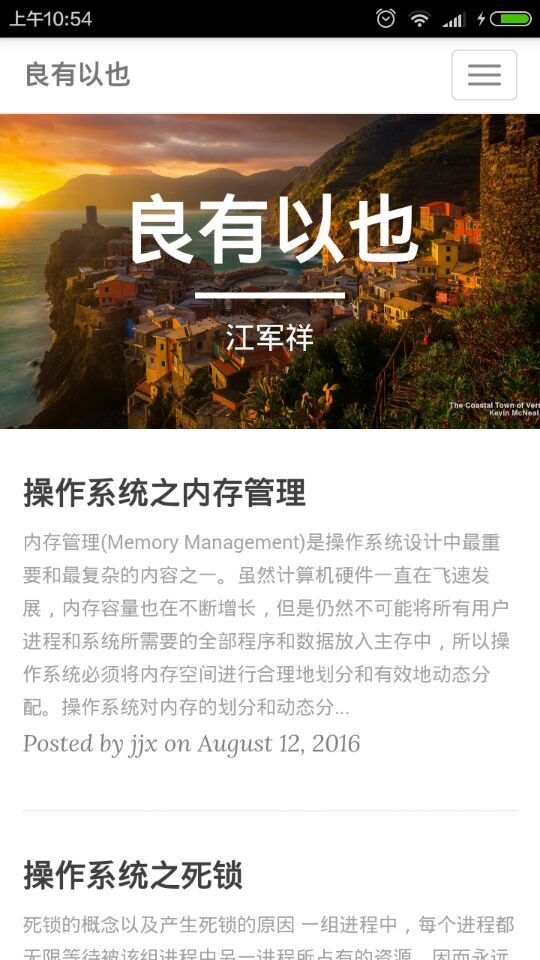
首先可以在Activity的onCreate()中创建一个栈,并将当前Activity入栈:
if (mStack == null) {
mStack = new Stack<>();
}
mStack.push(this);
在WebView中继续加载新页面时:
@Override
public boolean shouldOverrideUrlLoading(WebView view, String url) {
Intent intent = new Intent(MainActivity.this, MainActivity.class);
intent.putExtra("url", url);
startActivity(intent);
return true;
}
我们重写了shouldOverrideUrlLoading(),重新启动当前Activity来加载新链接,则一个新的Activtiy会入栈,这样就有了跳转的效果。 在返回上一个界面时进行出栈操作:
private void popActivity() {
if (mStack.size() > 0) {
mStack.remove(this);
this.finish();
}
}
源码
参考链接